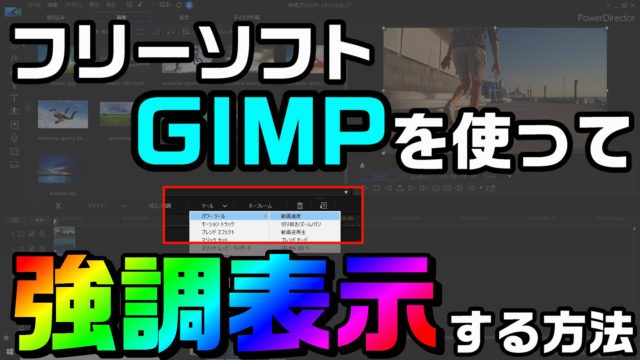動画を簡単に変換したい… スマホで見れるようにしたい…
…などなど、そんな悩みはないですか?
例えば、こんな感じで。
- DVDを、動画ファイル(mp4など)に変換して、パソコンで保存して見れるようにしたい
- ビデオカメラの動画やスマホの動画を変換して、パソコンで保存して見れるようにしたい
- 動画サイト(に投稿した自分)の動画を、PCにダウンロードしたい
- PCのスクリーンショットを動画として記録したい
- PCの動画を、DVDに書き込みたい
- PCの動画を、スマホで見れるように転送したい
これらの悩み、あるアプリを使えば、ぜーんぶ解決できます。
そのアプリとは… スーパーメディア変換でござんす。やったぜベイビー。
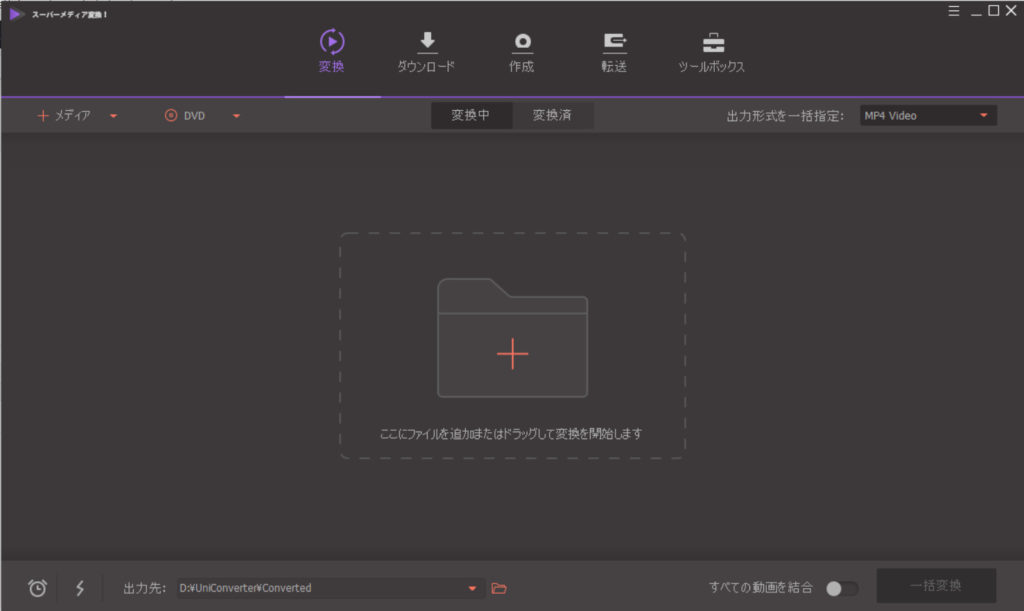
なんと、驚くなかれ、なかれ驚け!
このスーパーメディア変換は、簡単な操作で、あらゆる動画を希望のままに変換できるんです。
…というわけで今回は、便利な動画変換アプリ「スーパーメディア変換」についてまとめます。
ぜひ参考にしてみてね。
目次
DVDを動画ファイル(MP4)に変換する方法
DVDは手軽な動画メディアですが、量が増えると場所の確保も大変です。
例えば、このDVDを動画ファイルにして、PCやUSBに保存できるようにしておけば…
たくさんあったDVDディスクがコンパクトになります。
データをUSBドライブ1本に入れて、カーナビで楽しむ… なんてこともできますしね!
では、さっそく変換してみましょう。
スーパーメディア変換を起動して、DVDを読み込みます。
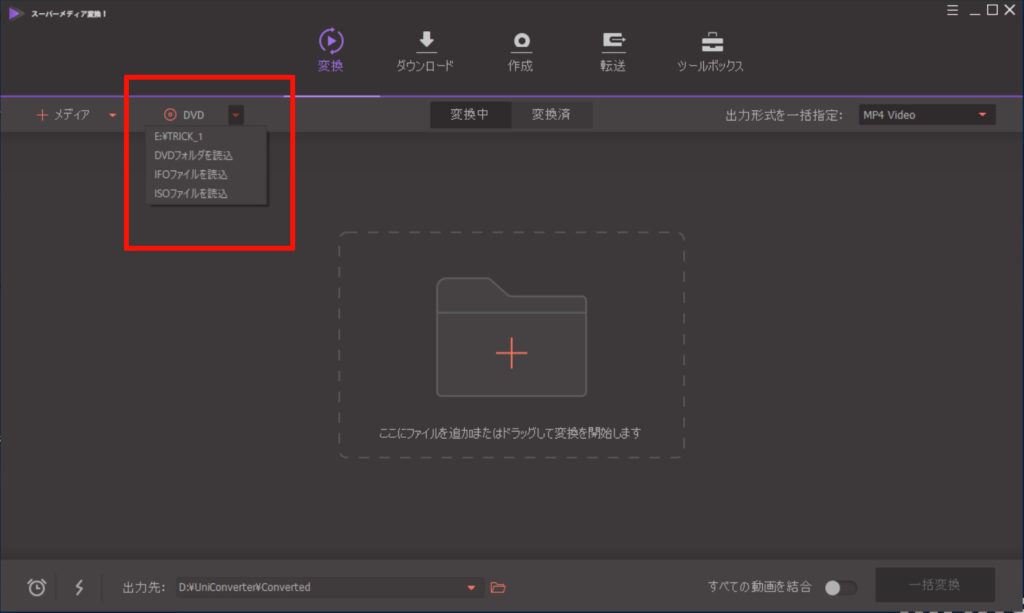
読み込みが完了すると、こんな感じです。
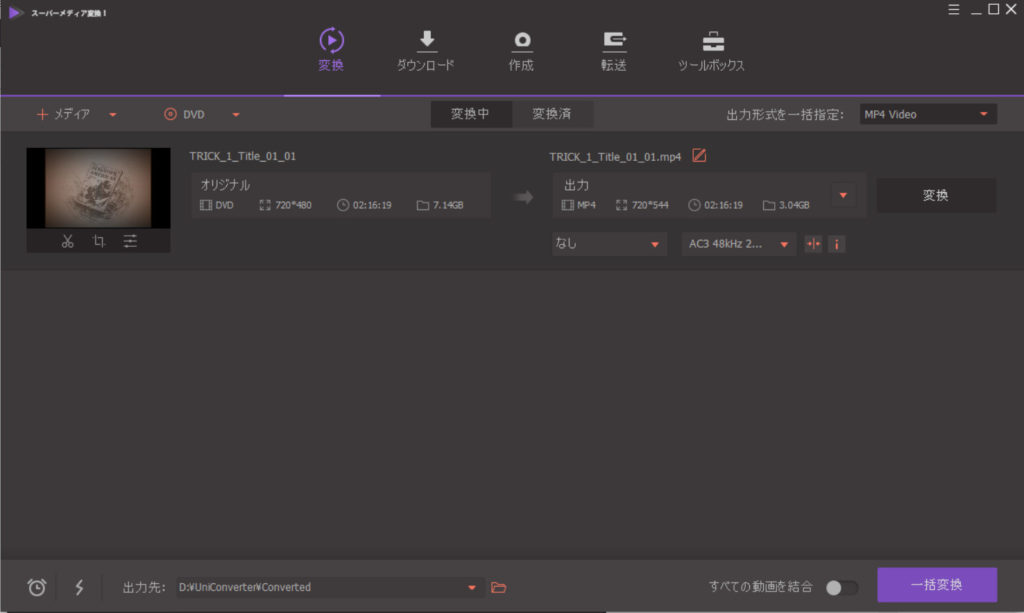
動画ファイル(MP4)に変換することで、容量も半分ぐらいになりますね。
では変換ボタンをポチっと押してみましょう。
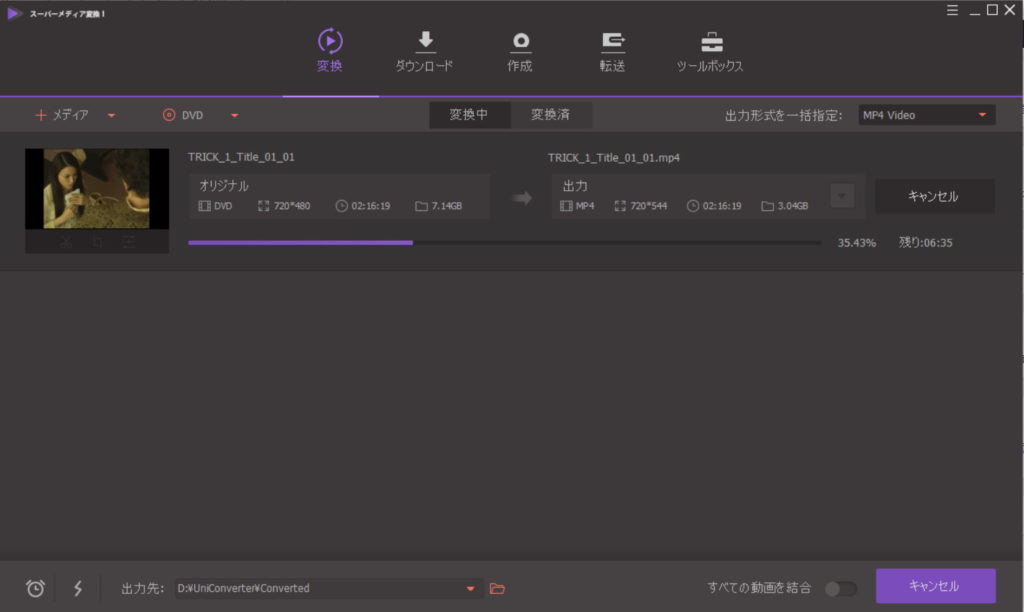
難しい操作は一切必要なく、変換が開始されます。
成功が表示されれば、変換は終了です。
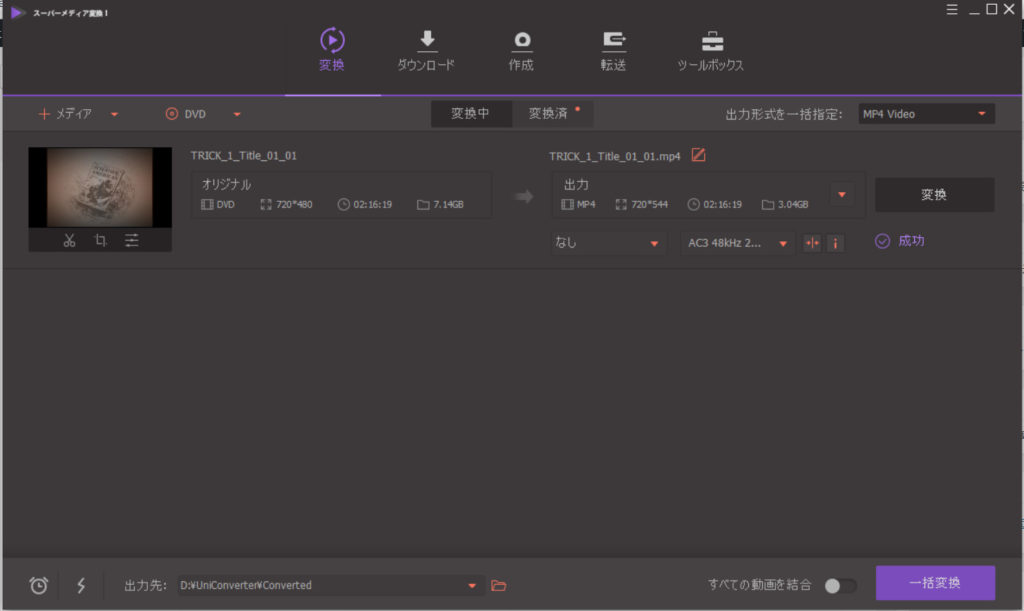
これで、DVDの映像が動画ファイル(MP4)として作成されました。
PCで気軽に楽しむことができます。
ビデオカメラ、スマホの動画を変換して、PCに保存する方法
ビデオカメラで撮った、家族旅行の映像…
スマホで撮った子供の動画…
これらの動画も、変換してPCに保存・視聴することができます。
まずは、ビデオカメラの映像を変換して、PCに保存してみましょう。
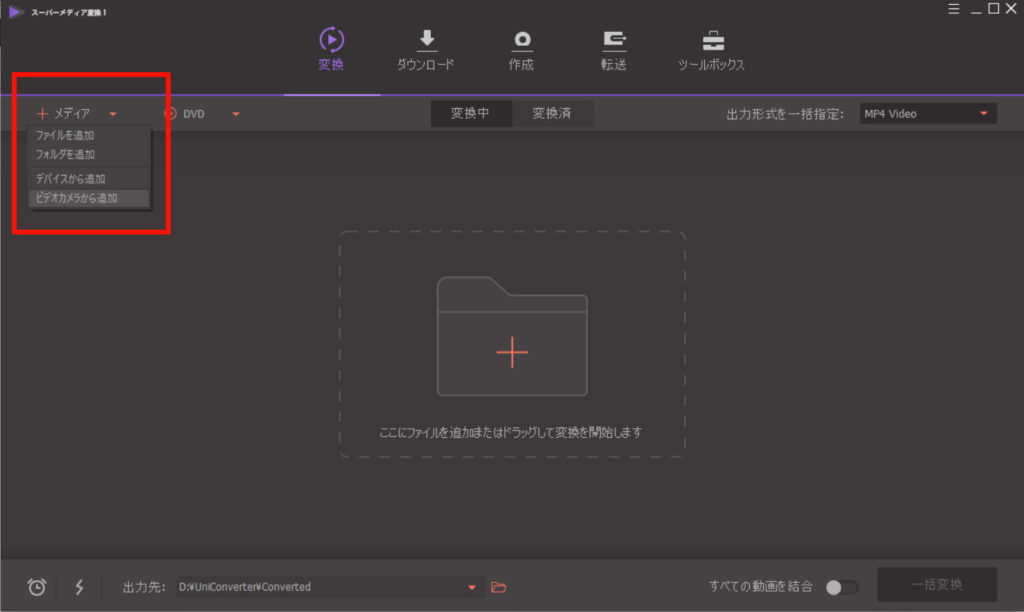
ビデオカメラの映像が読み込まれます。
PCに保存したい動画にチェックを入れて、右下の「変換リストに追加」ボタンをポチっと押しましょう。
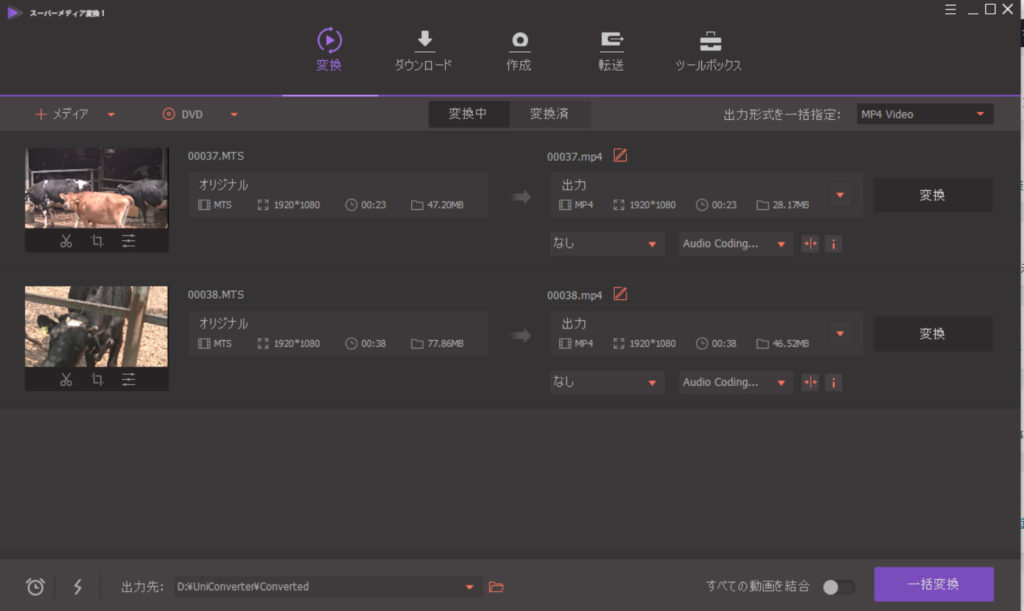
変換候補の動画が、リストに表示されます。
今回は動画が複数あるので、右下の「一括変換」をポチっと押しましょう。
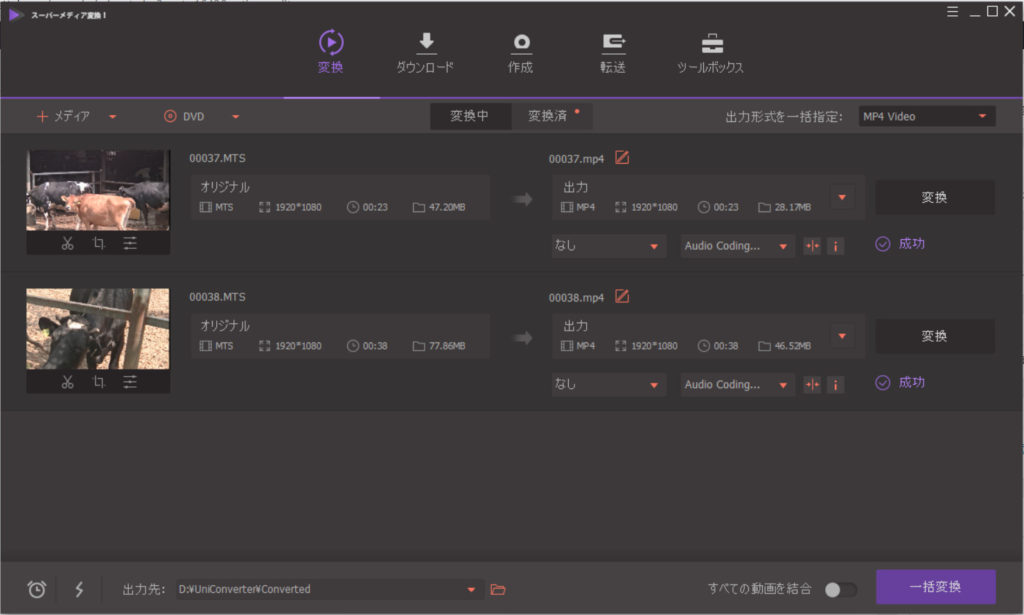
成功と表示されれば、ビデオカメラ動画の変換は完了です。
これで、PCで手軽に保存して視聴することができるようになりました。
動画サイトに投稿した自分の動画を、PCに変換して保存する方法
例えばYouTubeなど、自分で投稿した動画をダウンロードして保存することもできます。
例えば、コチラの動画。
私がホームビデオを編集してYouTubeにアップロードした動画です。
これをダウンロードしてみましょう。
自分の動画が表示されているURLをコピーして、「URLをペースト」を押してみます。
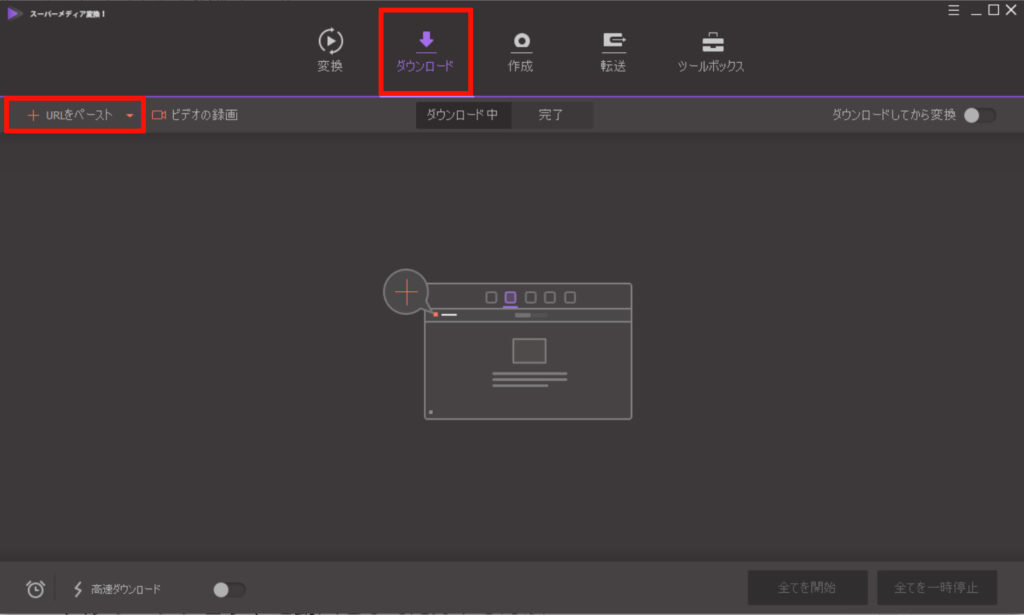
ダウンロードの詳細が表示されます。
一番下の「ダウンロード」をポチっとな。
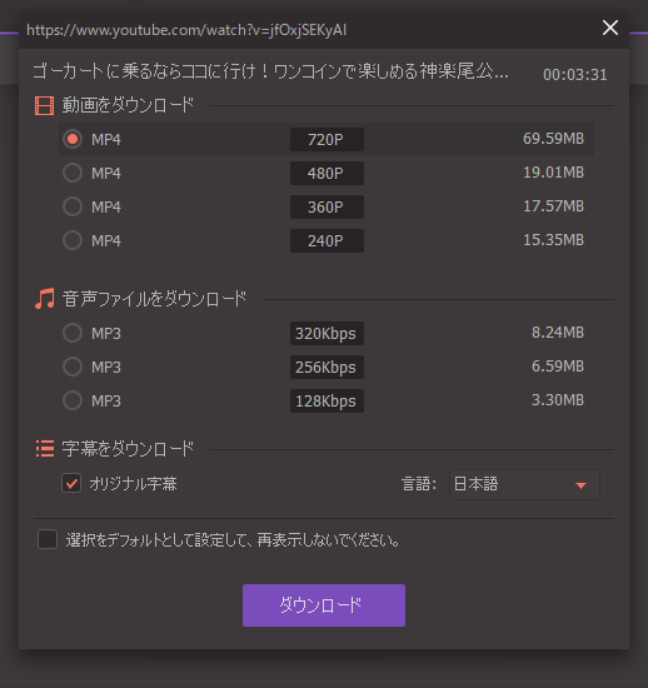
動画がダウンロードされます。
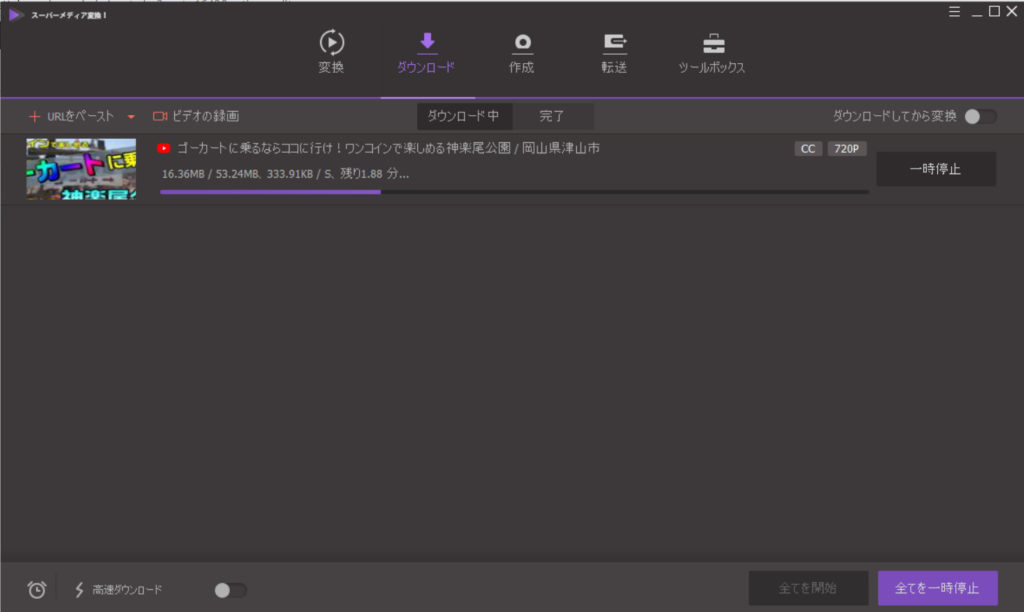
ダウンロードが完了すると、動画がPCに保存されます。
PCのスクリーンショットを動画として記録する方法
PCの表示されている状態を静止画として記録できるのが、スクリーンショットです。
例えば今の画面をスクショすると、こんな感じですね。
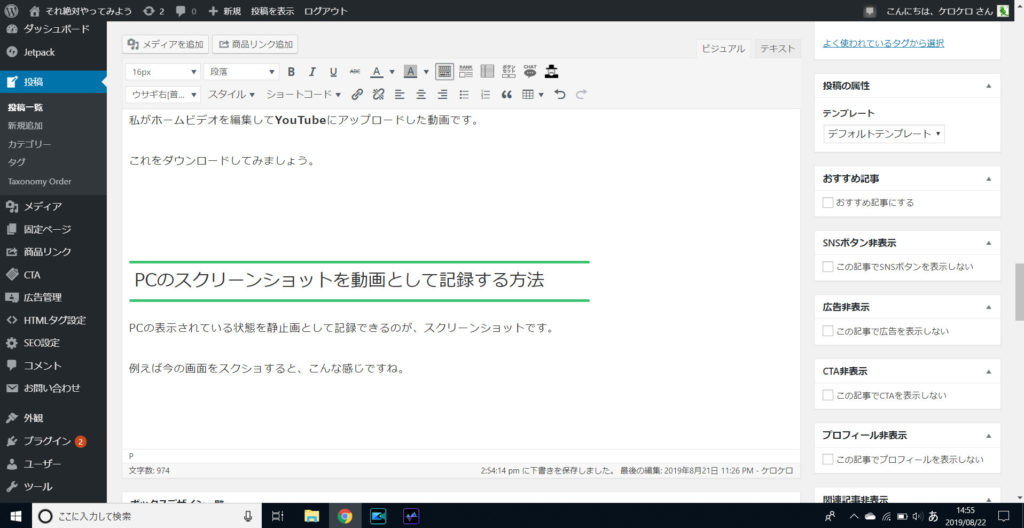
スクリーンショットは便利な機能ですが、あくまでその状態だけを切り取る静止画です。
例えば、アプリの操作方法などを動画で残したい場合、スクリーンショットは使えません。
そんな時は、スーパーメディア変換の録画機能を使いましょう。
「ビデオの録画」をポチっと押しましょう。
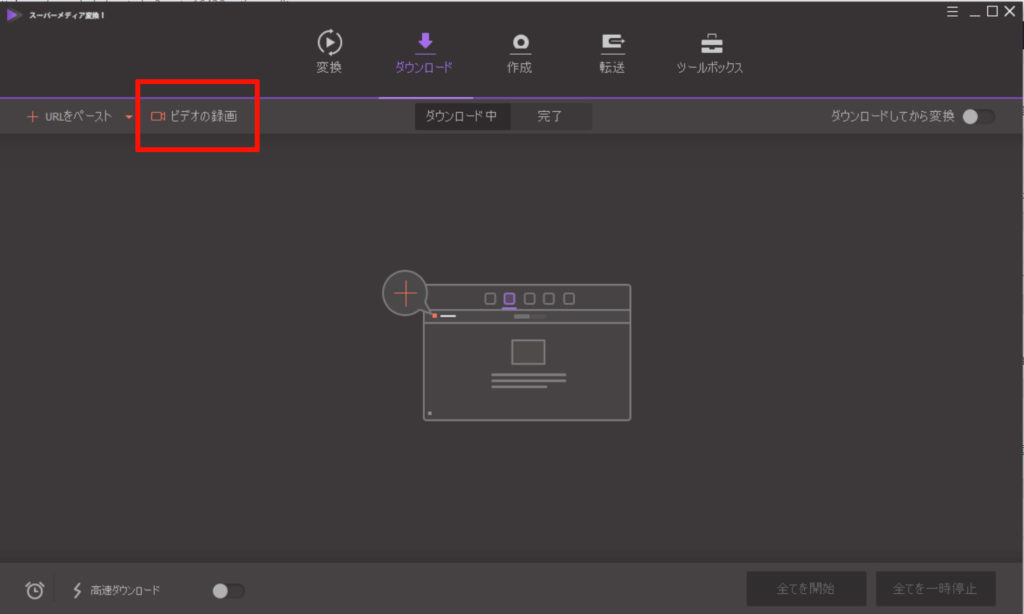
録画範囲を指定して、RECボタンを押せば、録画がスタートします。
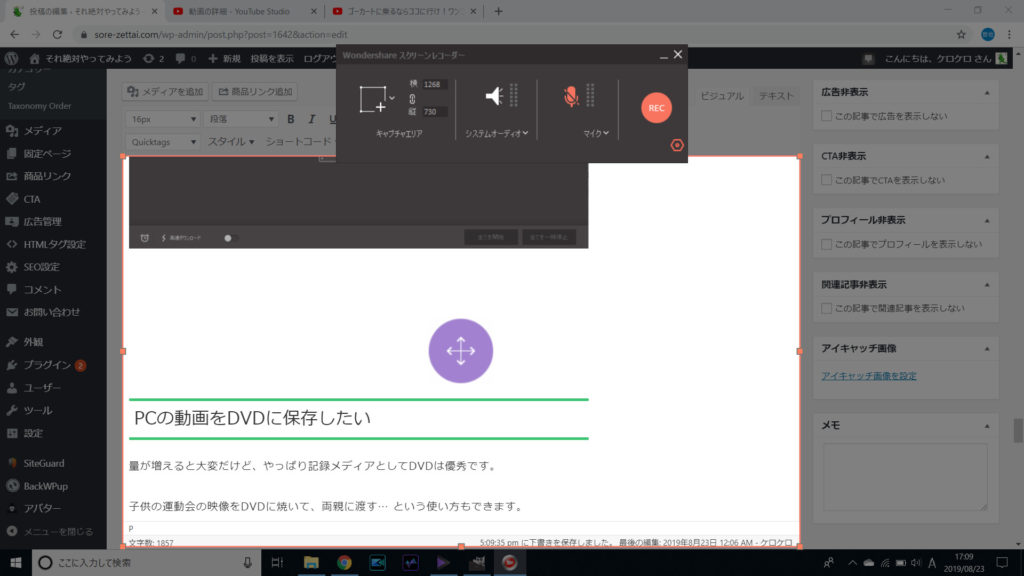
PCの動きが録画できるので、スクリーンショットを動画として残したい場合は便利です。
PCの動画をDVDに保存したい
量が増えると大変だけど、やっぱり記録メディアとしてDVDは優秀です。
子供の運動会の映像をDVDに焼いて、両親に渡す… という使い方もできます。
PCデータのバックアップにも使えますね。
では、さっそくPCの動画をDVDに焼いてみましょう。
上のメニューから「作成」を選んで、DVDを作成したい動画を読み込みます。
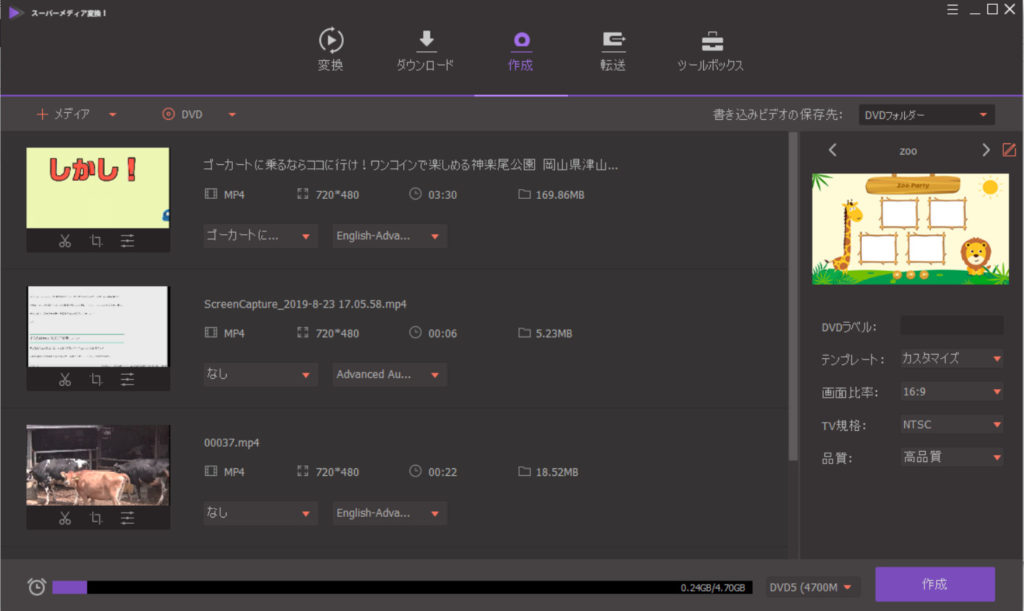
右下の作成ボタンを押すと、DVD形式のファイル群が作成されます。

これらを、DVDに書き込めば…
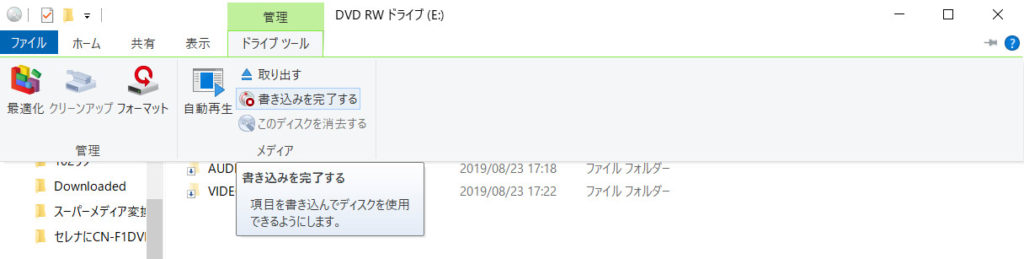
DVDメディアとして作成されます。
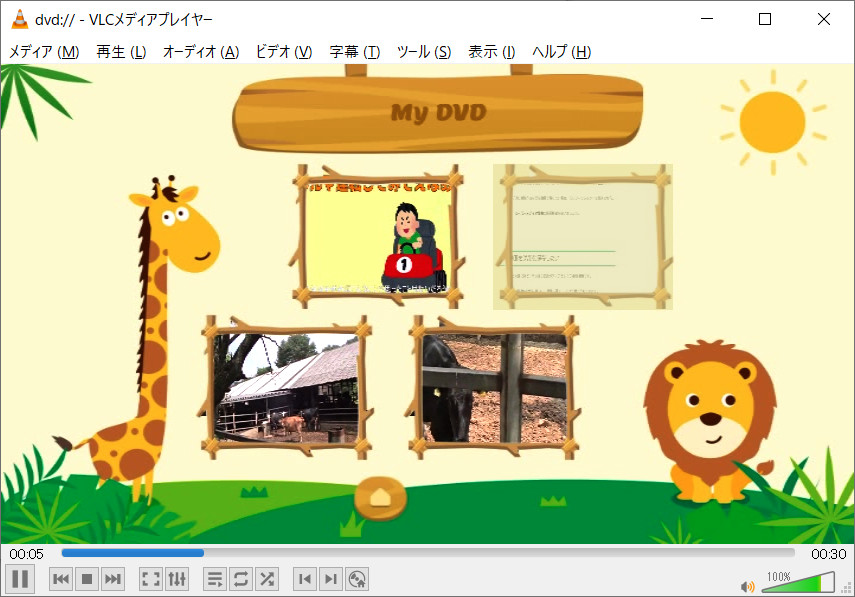
追加した動画がチャプターごとに区切られてるのがイイですね。
PCの動画をスマホに転送したい
PCに保存している動画… スマホでも見たいなぁ… と思いませんか?
動画ファイルをスマホに転送して見る場合なら、オフラインなので通信料も必要ありません。
ではさっそく、PCの動画をスマホに転送してみましょう。
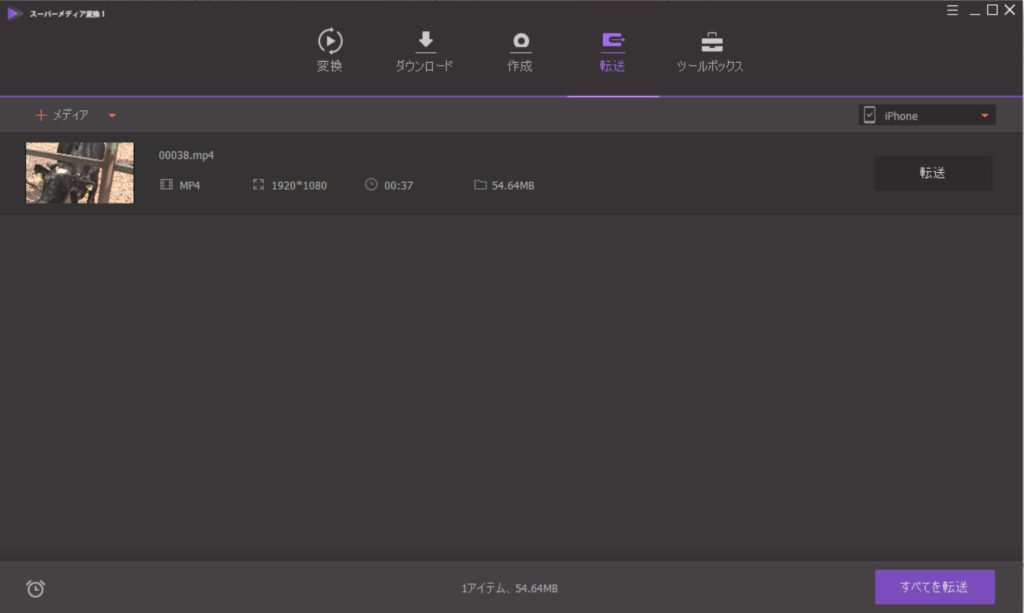
転送したいファイルを読み込んだら、右下の「すべてを転送」をポチっとな。
iPhoneの場合は、「TVアプリ」のライブラリに転送されています。
動画の変換は、眠っている間にやってしまえばOK!
動画の変換は、ファイルサイズやファイル数にもよりますが… それなりに時間が必要です。
…なので、自分が眠っている間にやってもらいましょう。
変換したい動画ファイルを読み込んで、変換をスタートさせたら、左下の時計アイコンをぽちっ。
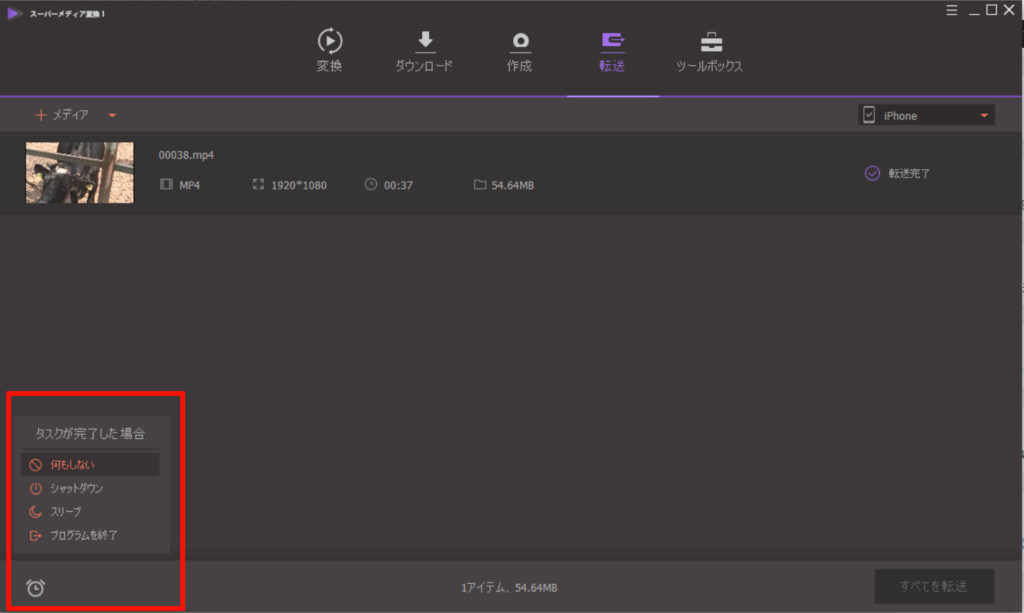
シャットダウンを設定しておけば、変換が終了した時点でPCの電源が切れます。
まとめ。一家に一台スーパーメディア変換
動画の変換なら、なんでもござれ。
DVDにまとめて 田舎の両親に送っても良し、
USBに転送して、車に持ち込んでカーナビで楽しむも良し、
スーパーメディア変換で出来るコトをまとめました。
無料体験もできるので、まずは気軽に使ってみましょう。
…だがしかし!
この記事でまとめた機能をフルに使うなら、有料版がオススメです。
永久ライセンスが「6780円(2019.8現在)」になってます。
決して安くはないですが… この金額で死ぬまで使えると考えれば …まぁ、安いもんです。
あらゆる動画を、あらゆる用途に変換できます。ぜひスーパーメディア変換を使ってみてね。